Sådan slår du undertekster til på Zoom

Lær hvordan du slår undertekster til på Zoom. Zooms automatiske undertekster gør det lettere at forstå opkaldsindholdet.
Google Meet er det mest effektive online lærings- og mødewebsted, der bruges af mange mennesker i dag i browseren. Med denne hjemmeside er vi meget nemme at bruge, hvilket giver brugerne mulighed for hurtigt at interagere og forbinde med mennesker i realtid ekstremt nemt. Især Google Meet opdaterede for nylig en ny funktion, der giver brugerne mulighed for at vise alle medlemmer på mødeskærmen.
Hvis du vil bruge de spændende funktioner i Google Meet, vil Download.vn i dag introducere en artikel om, hvordan du viser alle medlemmer på Google Meet, med ekstremt enkle og nemme trin. , vi inviterer dig til at konsultere.
Vejledning til visning af alle medlemmer på Google Meet
Trin 1: Først får vi adgang til Google Meet-siden i browseren og deltager derefter i ethvert onlinemøde.
Trin 2: På hovedopkaldsgrænsefladen skal du klikke på ikonet med tre prikker nederst på skærmen.
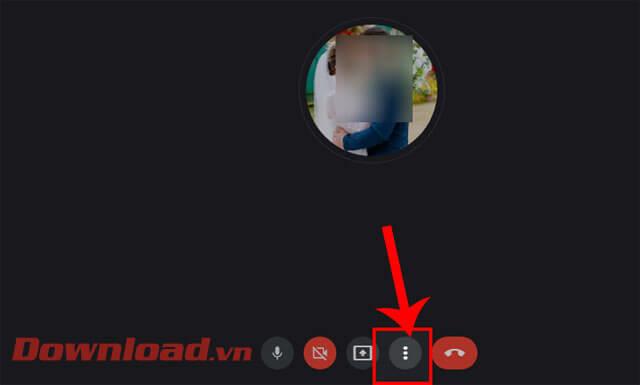
Trin 3: Klik nu på Skift layout i Google Meet-værktøjsvinduet .
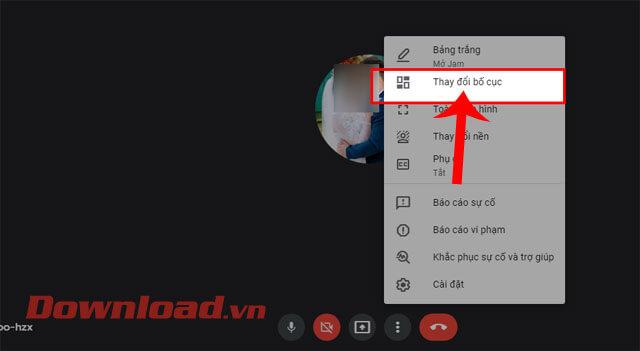
Trin 4: På skærmen vises vinduet Skift layout , klik på Bind for at få vist alle medlemmer i mødet.
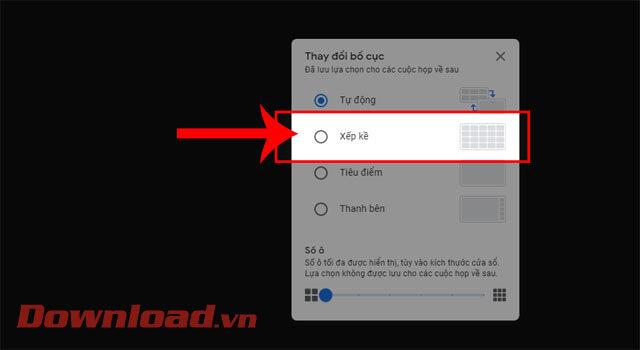
Derudover kan du også vælge andre tilstande såsom:
Trin 5: For at vise antallet af medlemmer af mødet på skærmen, justerer du trækbjælken Antal celler , du har lov til at vise 6 til 49 medlemmer på skærmen.
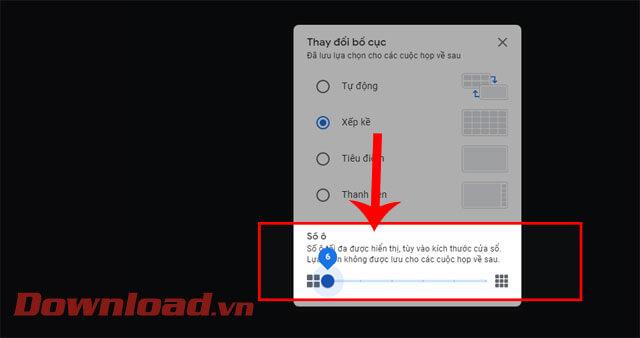
Trin 6: Til sidst, når vi vender tilbage til mødet, vil vi se alle medlemmer vist på skærmen.
Ønsker dig succes!
Lær hvordan du slår undertekster til på Zoom. Zooms automatiske undertekster gør det lettere at forstå opkaldsindholdet.
Modtager fejludskrivningsmeddelelse på dit Windows 10-system, følg derefter rettelserne i artiklen og få din printer på sporet...
Du kan nemt besøge dine møder igen, hvis du optager dem. Sådan optager og afspiller du en Microsoft Teams-optagelse til dit næste møde.
Når du åbner en fil eller klikker på et link, vil din Android-enhed vælge en standardapp til at åbne den. Du kan nulstille dine standardapps på Android med denne vejledning.
RETTET: Entitlement.diagnostics.office.com certifikatfejl
For at finde ud af de bedste spilsider, der ikke er blokeret af skoler, skal du læse artiklen og vælge den bedste ikke-blokerede spilwebsted for skoler, gymnasier og værker
Hvis du står over for printeren i fejltilstandsproblemet på Windows 10-pc og ikke ved, hvordan du skal håndtere det, så følg disse løsninger for at løse det.
Hvis du undrede dig over, hvordan du sikkerhedskopierer din Chromebook, har vi dækket dig. Lær mere om, hvad der sikkerhedskopieres automatisk, og hvad der ikke er her
Vil du rette Xbox-appen vil ikke åbne i Windows 10, så følg rettelserne som Aktiver Xbox-appen fra Tjenester, nulstil Xbox-appen, Nulstil Xbox-apppakken og andre..
Hvis du har et Logitech-tastatur og -mus, vil du se denne proces køre. Det er ikke malware, men det er ikke en vigtig eksekverbar fil til Windows OS.
![[100% løst] Hvordan rettes meddelelsen Fejludskrivning på Windows 10? [100% løst] Hvordan rettes meddelelsen Fejludskrivning på Windows 10?](https://img2.luckytemplates.com/resources1/images2/image-9322-0408150406327.png)




![RETTET: Printer i fejltilstand [HP, Canon, Epson, Zebra & Brother] RETTET: Printer i fejltilstand [HP, Canon, Epson, Zebra & Brother]](https://img2.luckytemplates.com/resources1/images2/image-1874-0408150757336.png)

![Sådan rettes Xbox-appen vil ikke åbne i Windows 10 [HURTIG GUIDE] Sådan rettes Xbox-appen vil ikke åbne i Windows 10 [HURTIG GUIDE]](https://img2.luckytemplates.com/resources1/images2/image-7896-0408150400865.png)
